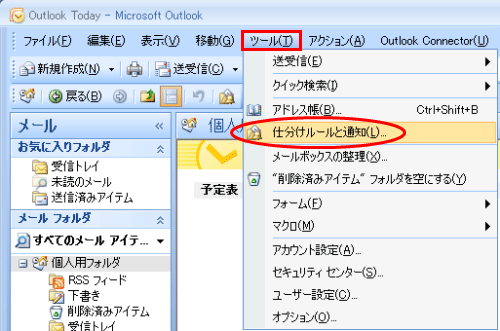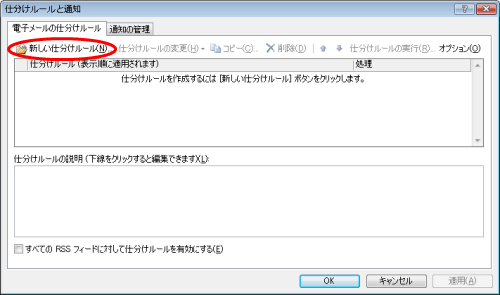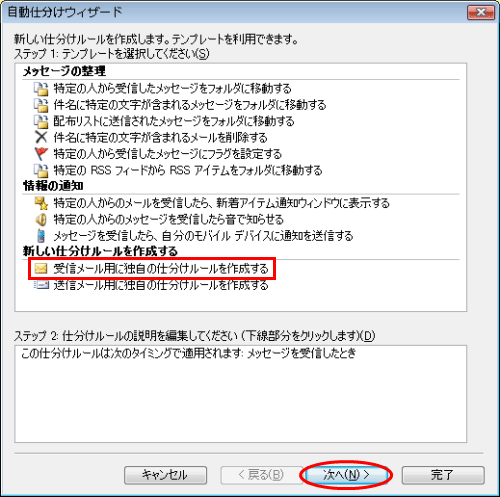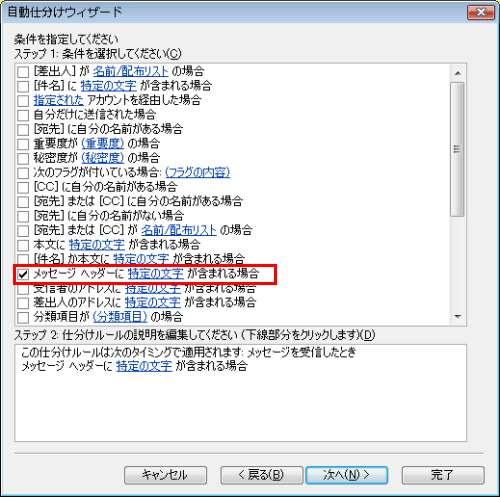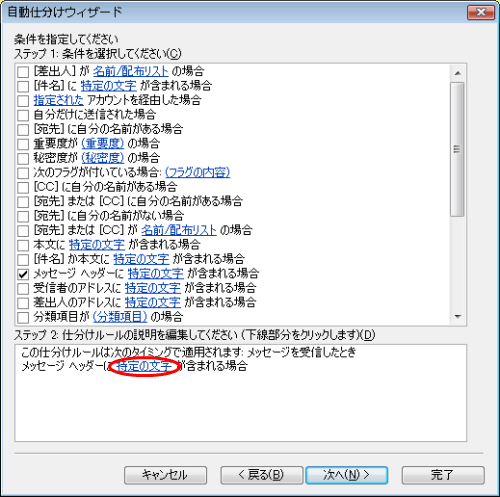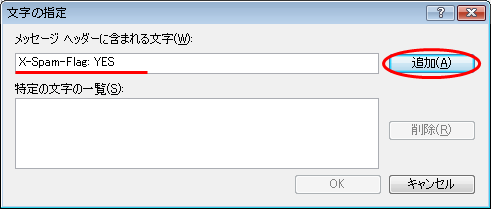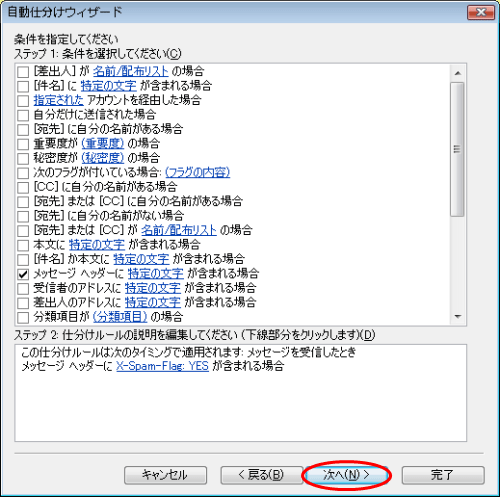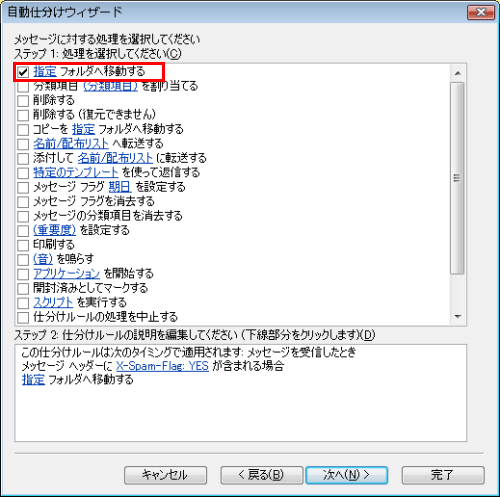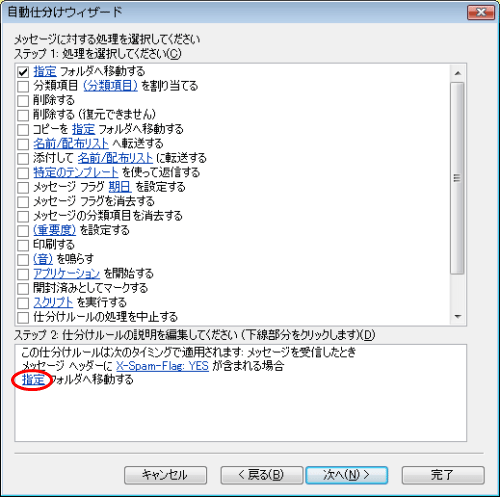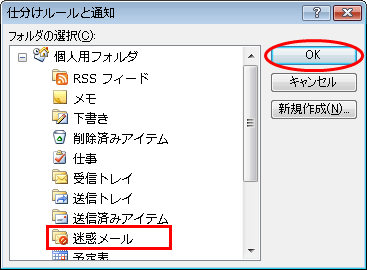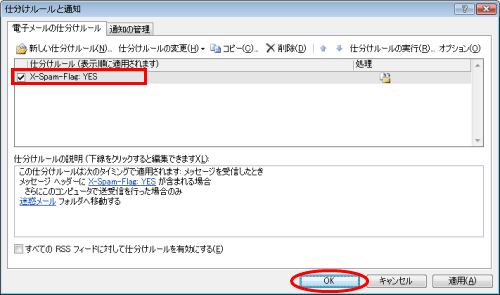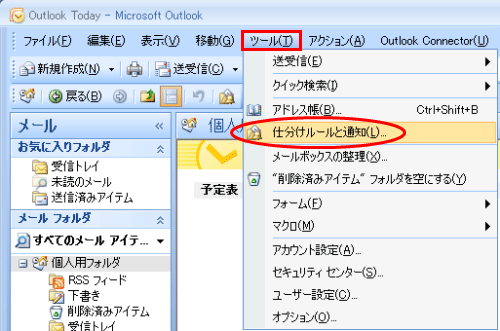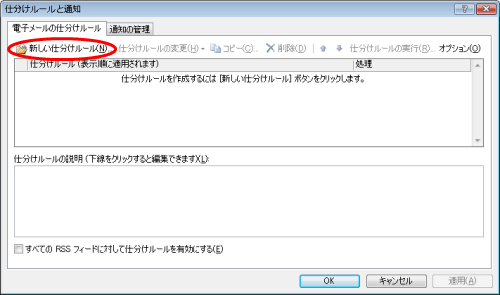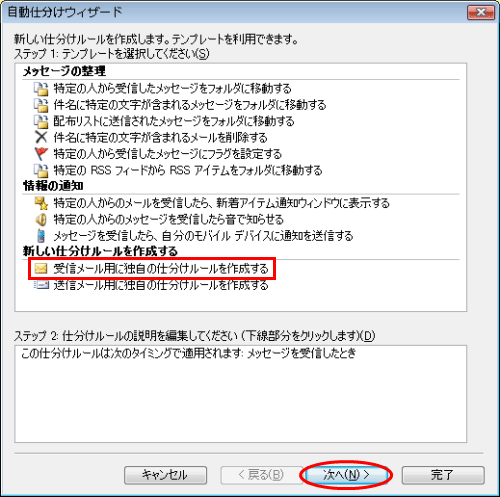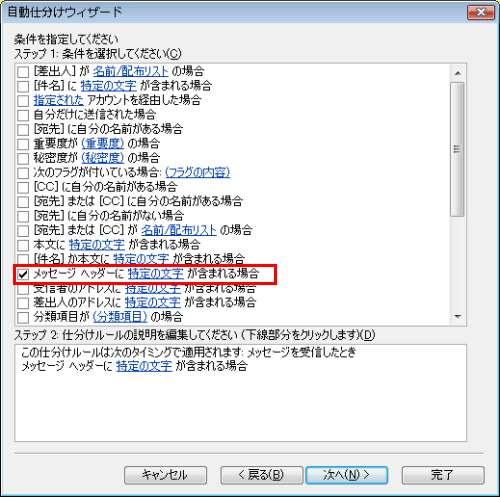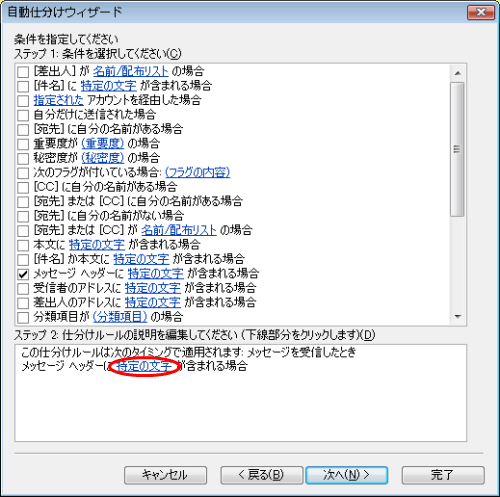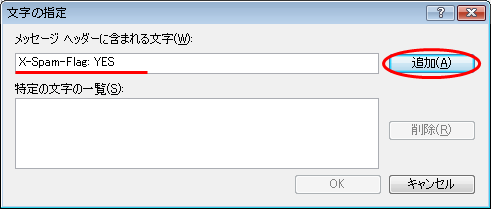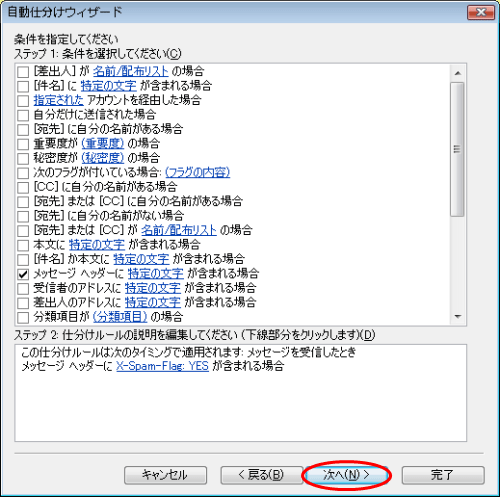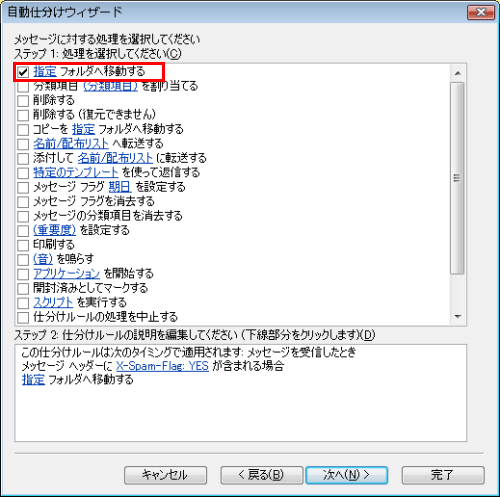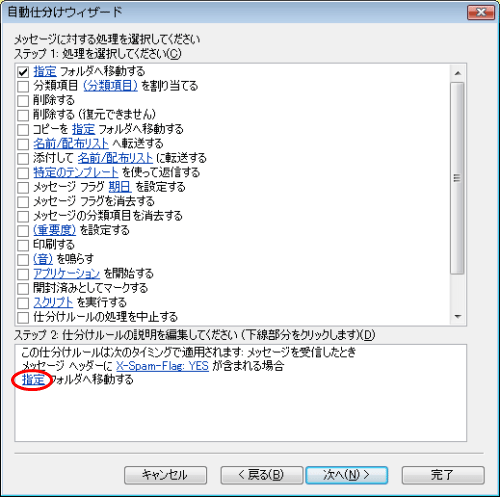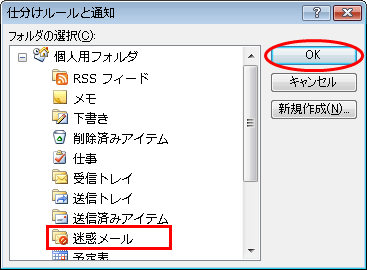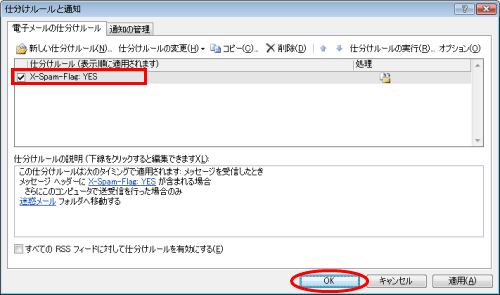迷惑メール自動判定サービス(X-Spam-Flag)ご利用設定方法
- Outlook 2007 -
- Microsoft Outlookを起動します。

- メニューの「ツール」をクリックし、「仕分けルールと通知」をクリックします。
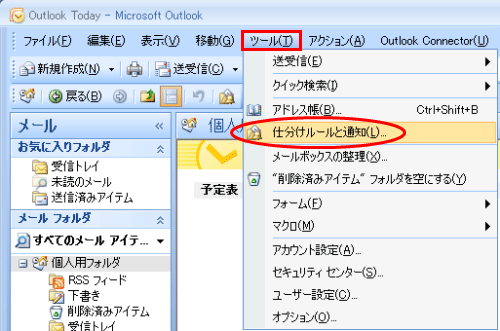

- 「新しい仕分けルール」をクリックします。
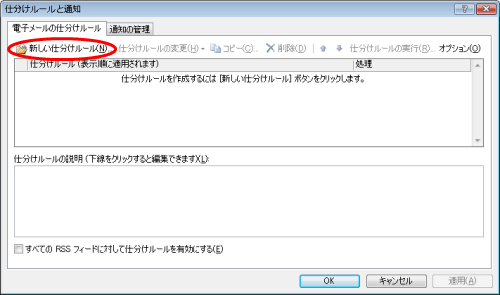

- 「自動仕分けウィザード」でテンプレートを選択します。
「ステップ1:」で「受信メール用に独自の仕分けルールを作成する」を選択し「次へ」ボタンをクリックします。
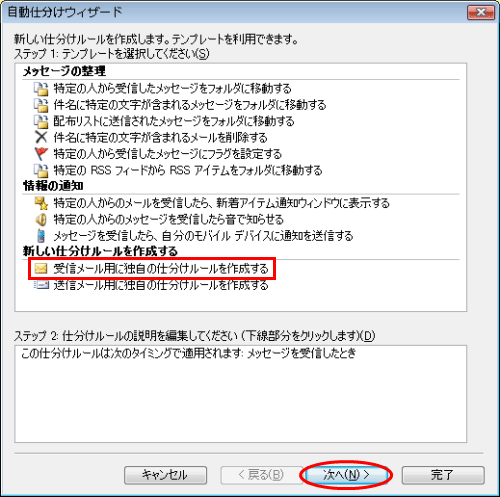

- 「ステップ1:」で「メッセージヘッダーに特定の文字が含まれる場合」にチェックを入れます。
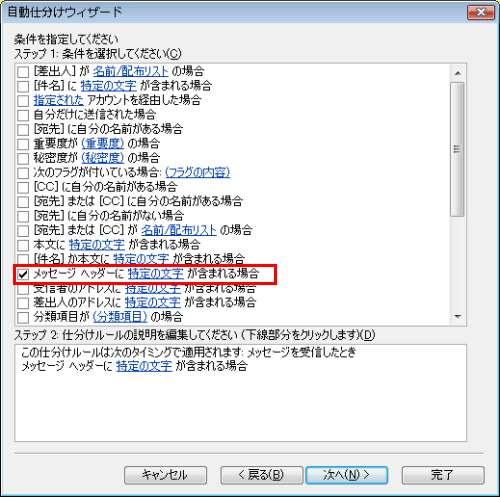

- 「ステップ2:」で、青文字表記になっている「特定の文字」をクリックします。
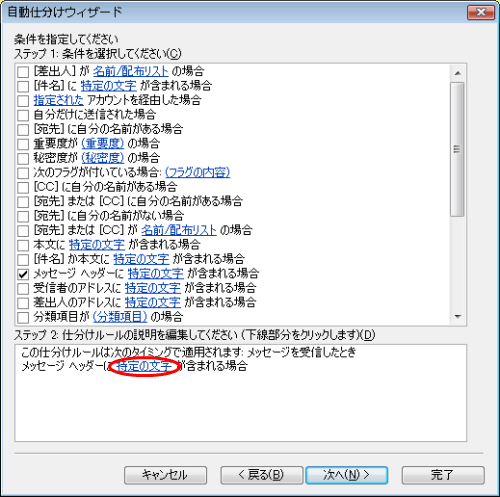

- 「メッセージヘッダーに含まれる文字」に「X-Spam-Flag: YES」と入力し「追加」ボタンをクリックします。
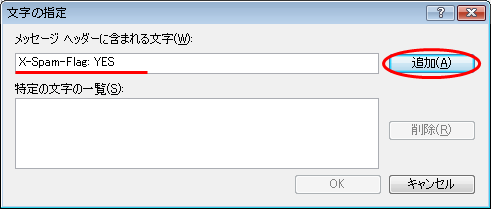

- 「特定の文字の一覧」に「"X-Spam-Flag: YES"」と表示されているのを確認し「OK」ボタンをクリックします。


- 元の画面へ戻りますので、「次へ」のボタンをクリックします。
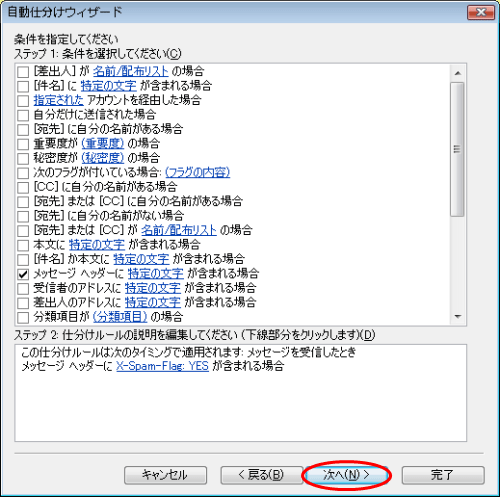

- 次に処理を選択します。
「ステップ1:」で「指定フォルダーへ移動する」にチェックを入れます。
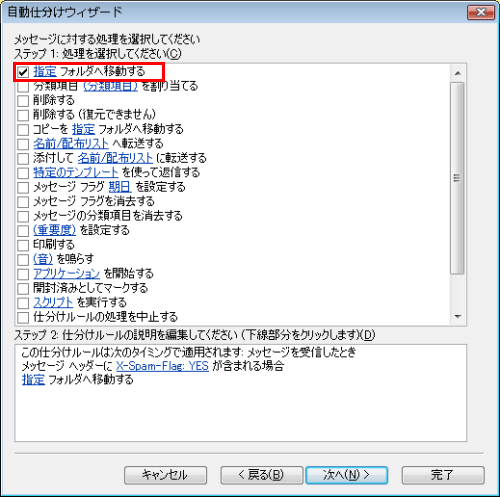

- 「ステップ2:」で、青文字表記になっている「指定」をクリックします。
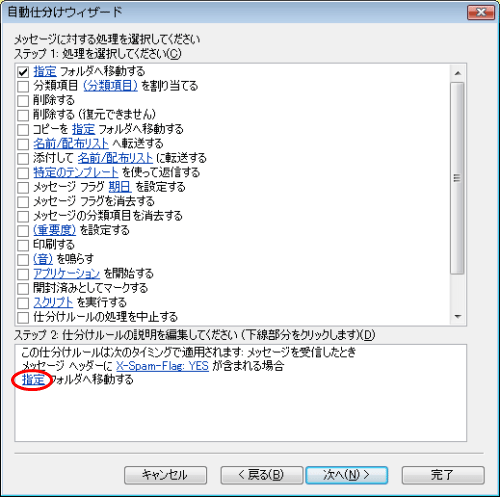

- 迷惑メールの振り分けを希望するフォルダを選択し「OK」ボタンをクリックします。
※画像は例として「迷惑メール」フォルダを選択しています。
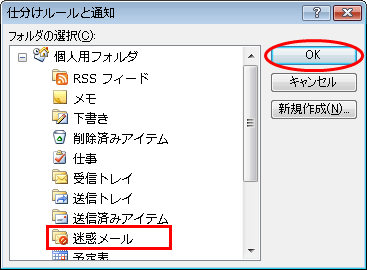

- 元の画面へ戻りますので「完了」ボタンをクリックします。


- 「仕分けルール」の一覧に設定したルールが登録されていることを確認し、「OK」ボタンをクリックします。
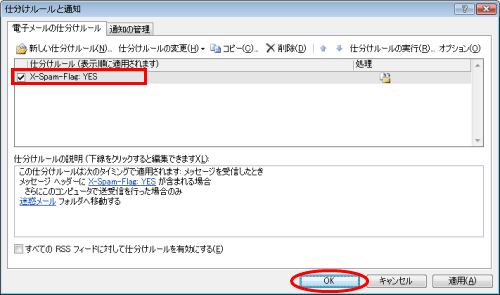
▲ ページトップへ